私は最近、DVDレコーダーで録り溜めたテレビ番組をPlay Station Portable(以下PSP)で鑑賞することにハマっています(^^;) MacでPSP用のムービーファイルを作る手段はフリーウェアを含めていくつか選択肢がありますが、ファイルをPSPに転送する作業は少々面倒です。PSP側のファイル名の規則が厳しいためです。そこで専用のユーティリティを作ってみました。統合ソフトのような大げさなものではなく、ファイル管理はFinderにまかせて、ドラッグ&ドロップで選択したものを転送するシンプルなものを目指しました。
転送以外に、ムービーのタイトル(ムービーファイル内に埋め込まれている)を変更する機能や、サムネイル画像(ムービーと同名で拡張子が.THMのJPEGファイル)を作成する機能もあります。
PSP Movie Utilityはアプリケーションです。任意のフォルダ(アプリケーションフォルダなど)にコピーしてください。
起動すると以下のようなウィンドウが表示されます。左上のファイルリスト部分にMPEG4ファイル(拡張子.MP4のファイル)またはMPEG4ファイルが含まれたフォルダをドラッグ&ドロップしてください。リストにファイルが追加されます。PSPを接続(マウント)し「転送」ボタンをクリックするとファイルがPSPに転送されます。
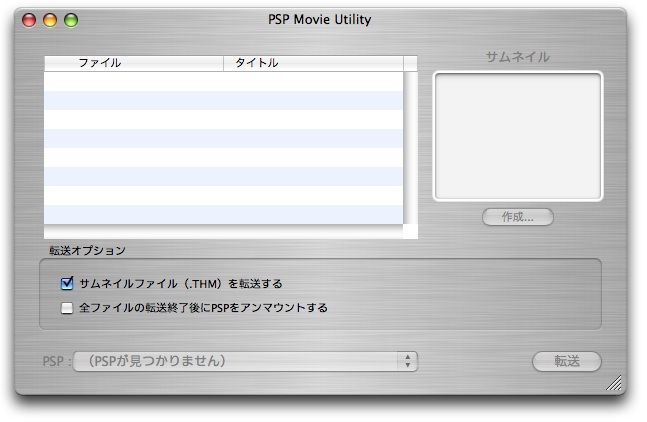
ウィンドウ下部にあるPSPポップアップメニューにはMacに接続されたPSP(またはPSPのメモリースティックが挿入されたカードリーダーなど)が表示されます。複数のPSPが接続されている場合(そういう使い方はあまり推奨しませんが)ここで選択してください。
ファイルリスト内のタイトル部分をクリックすると、タイトルの書き換えが行えます。
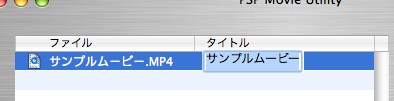
また、メニューバーの「ユーティリティ」メニュー(またはファイルリストのコンテクストメニュー)の「ファイル名をタイトルに設定」を選択すると、ファイル名から拡張子を除いた部分をタイトルとして設定します。複数のファイルをまとめて変更することが可能です。
ファイルリストからファイルを1つ選択し、サムネイル画像の下の「作成...」ボタンをクリックするとサムネイル作成のためのダイアログが表示されます。

フレームを好みの位置に移動させ「作成」ボタンをクリックすると、そのフレームの絵でサムネイル画像が作成されます。フレームはQuickTime標準のコントローラーに加えて、左右の矢印ボタンで秒単位に移動させることが可能です。
※既にサムネイル画像が存在していた場合は上書きで保存されます。
PSP Movie Utilityはフリーウェアです。著作権は作者である浅利 哲に帰属します。取り扱いは一般的なフリーウェアと同じように考えてください。また、このソフトウェアは個人が趣味で開発したものです。ソニー株式会社および、その他のPSP関連企業にお問い合わせ等をなさらないようお願いします。
なお、このプログラムのタイトル変更機能や、動画形式(MPEG4とAVC)の判別処理に関しては、kyaco氏にご協力いただきました。ありがとうございました。